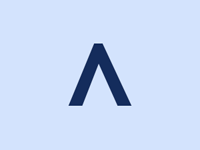Stříška (ve slovenštině nazývaná vokáň, ve francouzštině pak cirkumflex) je používána především jako diakritické znaménko, a to v řadě evropských, ale také asijských jazyků. Krom toho je možné pomocí ní zapisovat i matematickou operaci umocňování. Jinými slovy operace jako na druhou a² = a^2, na třetí a³ = a^3 a tak dále. Pojďme si nyní prozradit, jak tento symbol napsat na klávesnici.
STŘÍŠKA PŘES PRAVÝ ALT
Asi nejsnazší způsob zápisu ^ je přes pravý Alt, někdy také označený jako AltGr. Ten nalezneme napravo od mezerníku. Stiskneme ho společně s klávesou, kterou standardně zapisujeme písmeno š (nachází se vlevo nahoře). Pro úplnost dodojme, že je na ní š, dvě 3 a # (hashtag). Chceme-li zapsat tento symbol samostatně ^, potvrdíme zápis klepnutím na mezerník. Má-li sloužit jako diakritické znaménko na písmenem (např. â), zmáčkneme klávesu pro příslušné písmeno.
^ = AltGr a klávesa pro š a 3

PŘEPNUTÍM NA ANGLICKOU KLÁVESNICI
Přepneme si na anglickou klávesnici pomocí klávesové zkratky Alt+Shift. Následně současně stiskneme Shift a klávesu, kterou běžně píšeme písmeno ž. Na této klávese je ž, dvě 6 a právě ona ^ (stříška). Opět platí, že samostatný zápis provedeme kliknutím na mezerník a zápis ve formě diakritického znaménka kliknutím na klávesu zvoleného písmene.
^ = Shift a klávesa pro ž a 6 (aktivní anglická klávesnice)

S POMOCÍ ASCII KÓDU
V případě že máte plnohodnotnou klávesnici s numerickou částí, můžete stříšku jako samostatný znak napsat přes ASCII kód. Stačí stisknout a držet levý Alt a poté na numerické klávesnici zadat číselnou kombinaci 94. Po puštění levého Altu dojde ihned k zápisu ^. Pamatujte však, že tímto způsobem nelze napsat tento symbol v kombinaci s jakýmkoliv písmenem, tedy jako diakritické znaménko.
^ = Alt+94

VLOŽENÍ PŘES MAPŮ ZNAKŮ VE WORDU A EXCELU
Stříška může být v programech Word a Excel vložena do dokumentu přes mapu znaků. Otevřeme si ji takto: Vložení → Symbol → Další symboly… V otevřené mapě znaků pak už jen vyhledáme buď samostatný znak, nebo jeho kombinaci s písmenem (â, ê, û, ô, ĉ), označíme ho a stiskem tlačítka Vložit ho zapíšeme do dokumentu. Je to velmi prosté a nenáročné.
UNICODE A HTML
|
Unicode |
Hex |
HTML kód |
||
|
^ |
U+0005E |
^ |
^ |
^ |
ZKOPÍRUJTE SI HO ZDE
Samostatný znak i jeho kombinace s různými písmeny si můžeme pochopitelně také zkopírovat zde:
^ | â | Â | ê | Ê | î | Î | ô | Ô | û | Û | ĉ | Ĉ | ĝ | Ĝ | ĥ | Ĥ | ĵ | Ĵ | ŝ | Ŝ | ŵ | Ŵ | ŷ | Ŷ